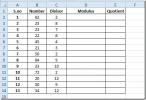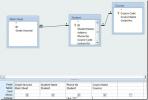Funkcje bazy danych Excel: DAVERAGE i DSUM
Excel 2010 umożliwia użytkownikowi utworzenie tabeli bazy danych do wykonywania funkcji bazy danych i stosowania formuł. Program Excel 2010 odziedziczył różne funkcje bazy danych, co pozwala na poprawianie danych z określonej bazy danych wystarczy wybrać pole podstawowe i zastosować określony warunek pobrania określonej zawartości Baza danych. THE DAVERAGE i DSUM funkcje służą do ustalenia średniej i sumy wartości bazy danych określonych w kryteriach.
Uruchom program Excel 2010 i otwórz arkusz kalkulacyjny, w którym chcesz zastosować funkcje bazy danych; DAVERAGE i DSUM. Dla ilustracji zamieściliśmy tabelę bazy danych zawierającą pola; Imię, kurs, znaki, ocena, i Status.

W tej tabeli mamy łącznie 10 studentów, którzy studiowali różne kursy. Sprawdzimy średnią i sumę ocen zabezpieczonych przez studentów, z wyłączeniem ocen poniżej 59. W tym celu najpierw stworzymy Kryteria tabela, a następnie inne etykiety, w których pokażemy wartość wynikową w tym samym arkuszu kalkulacyjnym, jak pokazano na zrzucie ekranu poniżej. Etykiety w tabeli kryteriów muszą być takie same jak w tabeli bazy danych, tj
Imię i Znaki.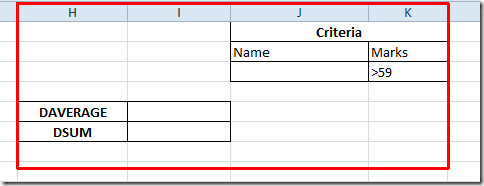
Teraz, aby sprawdzić średnią wszystkich uczniów, którzy uzyskali oceny większe niż 59, użyjemy funkcji DAVERAGE.
Składnia funkcji DAVERAGE jest;
= DAVERAGE (baza danych, pole, kryteria)
The Baza danych w argumencie odnosi się do położenia tabeli, która będzie uważana za bazę danych, drugie pole argumentu odnosi się do liczby pole / kolumna, w której zdefiniowaliśmy kryteria, a ostatni argument odnosi się do kryteriów zdefiniowanych bezpośrednio lub lokalizacji tabeli, w której się znajduje zdefiniowane.
Będziemy pisać tę funkcję jako;
= DAVERAGE (B1: F26,3, J2: K3)
B1: F26 w funkcji jako argument odnosi się do lokalizacji tabeli bazy danych, 3 oznacza liczbę pól / kolumn w tabeli bazy danych (od nazwy, kursu i Znaki), ponieważ sprawdzamy wartości w Znaki tabela spełniająca zdefiniowane kryteria, a ostatnim argumentem jest J2: K3, który odnosi się do tabeli kryteriów. To da średnią ocen (ponad 59 zabezpieczonych przez studentów), jak pokazano na zrzucie ekranu poniżej.
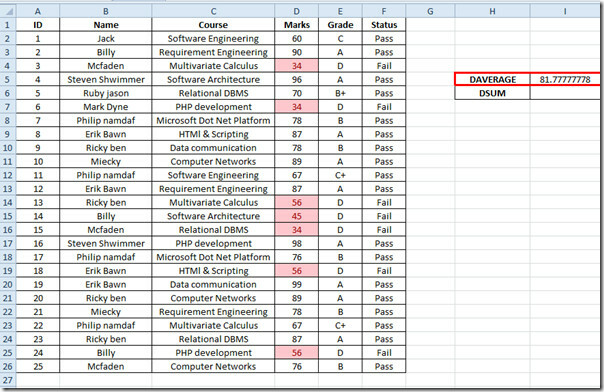
Teraz do sprawdzenia sumy ocen za pomocą funkcji DSUM. Składnia jest dokładnie taka sama, z tym wyjątkiem, że nazwa funkcji zmieniłaby się na DSUM. Napiszemy tę funkcję jako;
= DSUM (B1: F26,3, J2: K3)
Daje sumę wszystkich studentów, którzy zaliczyli kursy (zabezpieczone oceny powyżej 59).
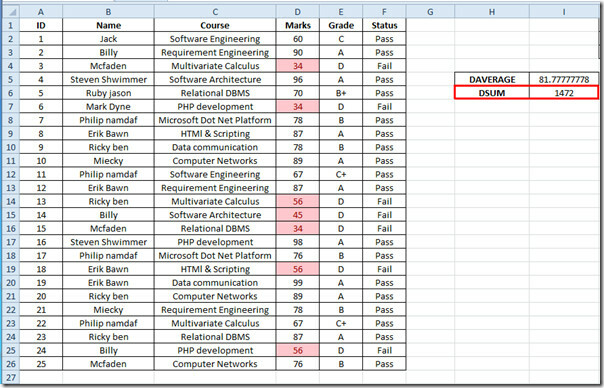
Jeśli chcesz dowiedzieć się, jaka jest średnia i suma konkretnego ucznia, po prostu wpisz jego nazwisko w polu Kryteria tabeli i natychmiast pokaże odpowiednie wyniki.
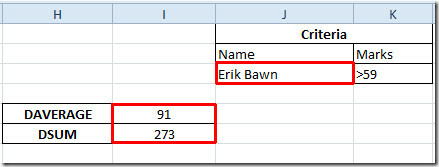
Możesz także sprawdzić wcześniej sprawdzoną funkcję Excela; DCOUNT,ISTEXT, ISNUMBER,Funkcje logiczne, INFO, SUMSQ, DOLAR, SUMPRODUCT, SUMIF, COUNTIF, WYSZUKAJ.PIONOWO, HLOOKUP ,PMT, i LEN.
Poszukiwanie
Najnowsze Posty
Utwórz pole obliczeniowe w tabeli przestawnej [Excel 2010]
Tabela przestawna, będąca najbardziej znaną funkcją programu Excel,...
Znajdź moduł i iloraz w programie Excel 2010
Ręczne sprawdzanie modułu i ilorazu może stać się męczącym procesem...
Symbole wieloznaczne w programie Access 2010
GDZIE jest najczęściej używanym poleceniem w SQL, zapewniającym naj...

![Utwórz pole obliczeniowe w tabeli przestawnej [Excel 2010]](/f/30997ebd1750a2d34a2ae72e9f2fd13c.jpg?width=680&height=100)